「Apple Pay」のSuicaの残高を払い戻しする方法!
「Apple Pay」に登録したSuicaの残高を一度払い戻したい場合、実はSuicaアプリで全ての手続きが可能です。「Apple Pay」のSuica定期券やSuicaグリーン券のキャンセルなどSuicaサービスの払い戻し方法について解説します。

目次
「Apple Pay」のSuicaの残高を払い戻しする時の手数料
「Apple Pay」のSuicaの残高の払い戻しするときには手数料がかかります。返金を求めた際のSuicaサービスの使用状況よって発生する手数料の額が変わってきます。手数料を引いた場合の払い戻す返金額は以下の計算となります。
| 利用サービス | 払い戻し計算式 |
| 定期券 SF(電子マネー) |
定期券払い戻し額+SF(電子マネー)払い戻し額 -払い戻し手数料(220円) |
| 定期券 SF(電子マネー) Suicaグリーン券 |
定期券払い戻し額+SF(電子マネー)払い戻し額-払い戻し手数料(220円) +Suicaグリ-ン券-グリーン券払い戻し手数料(220円) |
払い戻しする時の手数料
「Apple Pay」のSuicaを払い戻しするときの手数料は220円です。
電子マネー
「Apple Pay」のSuicaを払い戻し「電子マネー」は手数料が220円かかります。
Suicaグリーン券
「Apple Pay」のSuicaを払い戻し「Suicaグリーン券」は手数料が220円かかります。Suicaグリーン券の払い戻し手数料は電子マネーと別途請求されます。
定期券
「Apple Pay」のSuicaを払い戻し「定期券」は手数料が220円かかります。もし定期券と電子マネーを同時には払い戻しする場合は、「定期券+電子マネー」で手数料は220円です。
 「モバイルSuica」でできること/メリットは?他の電子マネーと比較!
「モバイルSuica」でできること/メリットは?他の電子マネーと比較!「Apple Pay」のSuicaの残高を払い戻しする方法
ここからは「Apple Pay」のSuicaアプリを使った払い戻し方法を手続きを手順を追って解説致します。
Suicaアプリで残高を払い戻しする方法
「Apple Pay」に登録したSuicaの払い戻しの手続き方法は、Suicaアプリを使って行います。Suicaアプリを起動して、払い戻ししたいSuicaの画面のタップしてください。
起動後に「チケット購入・Suica管理」の選択
Suicaアプリを起動して、Suica画面をタップします。「Suicaの詳細」画面に遷移して、下にメニュー「チケット購入・Suica管理」があるのでタップします。
「このSuicaを払戻す」を選択
「チケット購入・Suica管理」をタップするとメニュー「チケット購入・Suica管理」に遷移します。一番下に赤文字でメニュー「このSuicaを払戻す」があるのでこのSuicaを払戻すをタップします。
手続き内容を確認して同意
「このSuicaを払戻す」に続きSuicaアプリの「払戻し手続き案内」画面に遷移するので「同意する」をタップしてください。
払戻額や手数料の確認
Suicaアプリの「払戻額確認」画面に遷移します払戻額や手数料を確認して、右上の「次へ」をタップします。
金融機関や支店の検索
「Apple Pay」で使っていたSuicaにチャージされていたお金を払い戻してもらう銀行口座の金融機関と支店名を検索します。
銀行口座番号や名義人の入力
Suica払い戻しの銀行口座番号や名義人を入力してください。
「Suicaを払戻す」で手続き完了
「Suicaを払戻す」をタップすると手続きは完了です。
銀行口座へ返金の確認
「Apple Pay」で使っていたお金の銀行口座への返金の確認は後日必ずご確認ください。
返金される期日
返金される期日の目安は2週間から4週間です。期日以内に返金されない場合はSuicaの公式サイトになる連絡先などから問い合わせてください。
「Wallet」よりカードを削除
払い戻し手続きをしたSuicaカードは使えなくなるので削除しましょう。「Wallet」から削除してください。
 「モバイルSuica」に電話で問い合わせる方法を解説!
「モバイルSuica」に電話で問い合わせる方法を解説!「Apple Pay」のSuicaの残高を無料で払い戻しする方法
「Apple Pay」のSuicaの残高を定期券で払い戻す方法を解説します。
Suicaアプリで残高を無料で払い戻しする方法
Suicaアプリを使い残高を無料で払い戻しが可能です。ここからは手順をご紹介します。
「設定」から「WalletとApple Pay」を選択
iPhoneの「設定」から「WalletとApple Pay」を選択します。
「My Suica」からチャージ
「WalletとApple Pay」画面で「My Suica」からチャージします。
チャージ金額を入力
チャージ金額を入力します。実は「My Suica」からのチャージは1円単位で可能です。小額で使い切れる額をチャージしてください。
残高を使い切る
0円になるように残高を使い切ります。
残高0円で払い戻し手続きを開始
残高0円で、ご紹介した払い戻し続きを行うと0円での退会が可能になります。
 【iPhone X】「Suica」にチャージする方法をくわしく解説!
【iPhone X】「Suica」にチャージする方法をくわしく解説!「Apple Pay」のSuicaの定期券残高を払い戻しする方法
ここからは「Apple Pay」のSuicaアプリを使った定期券の払い戻し方法を手続きを手順を追って解説致します。
Suicaアプリで定期券の残高を払い戻しする方法
「Apple Pay」に登録したSuica定期券の払い戻しの手続き方法は、Suicaアプリを使って行います。Suicaアプリを起動して、払い戻ししたいSuicaの画面のタップしてください。
返金条件を確認
「Apple Pay」に登録したSuica定期券の払い戻しの条件は「使用開始前であること」もしくは「使用開始で有効期間が1ヶ月ある場合」の2つが条件となります。
一覧から定期券を選択
Suicaアプリの一覧から定期券を選択してください。
「チケット購入・Suica管理」で「定期券」の選択
「チケット購入・Suica管理」の画面から「定期券」を選択します。
「モバイルSuica定期券」を選択
「モバイルSuica定期券」を選択し「定期券購入・変更・払戻」の画面に遷移します。
「払戻」の選択
「定期券購入・変更・払戻」の画面で「払戻」を選びます。
払い戻しの返金先
払い戻しの返金先を登録します。払い戻しの方法は支払い方法で違います。
| Suica定期券の購入方法 | 返金方法 |
| Suicaアプリ | 利用しているクレジットカード |
| Suicaカードの定期券をWalletに取り込んだ場合 | 指定の金融機関 |
支払い方法によって異なる
支払い方法によって異なる払い戻し方法について解説します。Suicaカードを定期券をiPhoneで取り込んでいた場合は、Apple PayのSuicaチャージと同じく銀行口座の金融機関と支店名を検索し登録します。
一方Suicaアプリでクレジットカードで定期を購入した場合はカードに直接返金されます。返金期日は銀行口座は2週間から1ヶ月が目安で、クレジットカードは締め日にあわせて返金されます。
なお返金が済んだWalletのSuica定期は削除してください。
まとめ
SuicaやSuica定期などの払い戻し方法はアプリ内で完結できる簡単なものです。また返金手数料についても残額がなければ掛からない仕組みなので、Suicaを退会する際は参考にしてください。
合わせて読みたい!Payに関する記事一覧
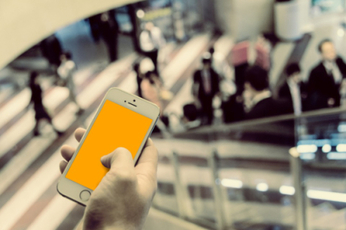 ビックカメラでのPayPayの使い方!注意点も解説!
ビックカメラでのPayPayの使い方!注意点も解説! ファミマが「au PAY・ゆうちょPay・J‐Coin Pay」に対応!
ファミマが「au PAY・ゆうちょPay・J‐Coin Pay」に対応! PayPayの「ミニアプリ」開始の第1弾はDiDiタクシー配車!
PayPayの「ミニアプリ」開始の第1弾はDiDiタクシー配車! 【LINE Pay】残高の銀行振込が可能に!手数料は1回176円!
【LINE Pay】残高の銀行振込が可能に!手数料は1回176円! 
















